
Bagaimana untuk menukar nombor dalam Excel kepada jumlah huruf besar? Editor PHP Yuzai membawakan anda tutorial ini untuk membimbing anda langkah demi langkah dan membantu anda menyelesaikan masalah ini dengan cepat.
Kami mengambil jadual di bawah sebagai contoh untuk menukar nombor di sebelah kiri kepada jumlah huruf besar di sebelah kanan.
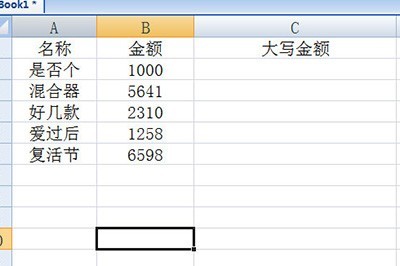
1 Mula-mula, kita isikan tanda sama dalam sel jumlah huruf besar, kemudian masukkan fungsi NUMBERSTRING((, kemudian pilih sel sasaran untuk ditukar dan tambahkan koma 2. Fungsi sedemikian ialah =NUMBERSTRING(. B2,2 ). Dalam fungsi (B2,2), 2 dalam kurungan mewakili penukaran kepada kes perakaunan Sebenarnya, terdapat tiga jenis parameter: 1, 2, dan 3 masing-masing sepadan dengan modal Cina, modal perakaunan, dan modal matematik
Jika anda ingin menukar secara terus. Gantikan data dalam sel dengan huruf besar, kemudian anda boleh terus memilih jadual, klik kanan sifat sel, klik [Khas] dan pilih nombor huruf besar Cina dalam jenis 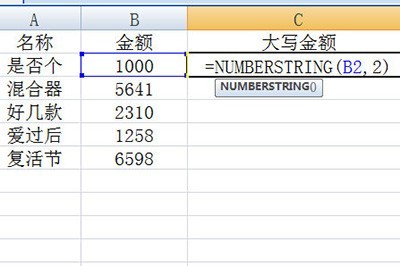
Atas ialah kandungan terperinci Cara menukar nombor Excel kepada jumlah huruf besar_Cara menukar nombor Excel kepada jumlah huruf besar. Untuk maklumat lanjut, sila ikut artikel berkaitan lain di laman web China PHP!
 Bagaimana untuk menukar huruf kecil kepada huruf besar dalam bahasa c
Bagaimana untuk menukar huruf kecil kepada huruf besar dalam bahasa c
 Bagaimana untuk mengambil tangkapan skrin pada Huawei mate60pro
Bagaimana untuk mengambil tangkapan skrin pada Huawei mate60pro
 apa itu xfce
apa itu xfce
 Cara menutup tetingkap yang dibuka dengan tetingkap.buka
Cara menutup tetingkap yang dibuka dengan tetingkap.buka
 Apa yang perlu dilakukan jika kod skrin biru 0x0000007e berlaku
Apa yang perlu dilakukan jika kod skrin biru 0x0000007e berlaku
 Apakah kegunaan slot vue.js?
Apakah kegunaan slot vue.js?
 Apakah penghalaan lembut
Apakah penghalaan lembut
 Bagaimana oracle berputar
Bagaimana oracle berputar




